Si vous êtes un utilisateur de Mac, vous avez probablement rencontré une situation où vous avez besoin d’utiliser un logiciel Windows. Que ce soit pour des raisons professionnelles ou personnelles, il y a des moments où vous devez accéder à des programmes qui ne sont disponibles que sur Windows. Dans cet article, je vais vous expliquer comment utiliser un logiciel Windows sur Mac.
Présentation de la problématique
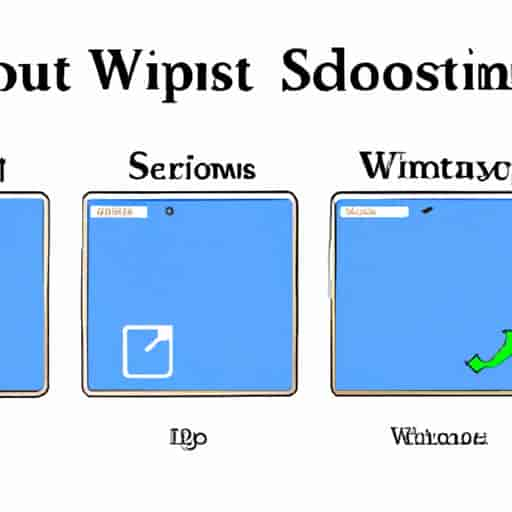
Lorsque vous achetez un Mac, vous obtenez un système d’exploitation propriétaire appelé macOS. Cependant, de nombreux logiciels ne fonctionnent que sur Windows, ce qui peut causer des problèmes si vous devez utiliser ces programmes sur votre Mac. Heureusement, il existe plusieurs options pour exécuter des logiciels Windows sur Mac.
Pourquoi utiliser un logiciel Windows sur Mac?
Il y a plusieurs raisons pour lesquelles vous pourriez avoir besoin d’utiliser un logiciel Windows sur votre Mac. Par exemple, si vous travaillez dans un environnement professionnel où les applications sont exclusivement conçues pour Windows, vous devez être capable de les utiliser. De plus, certains jeux ne sont disponibles que sur Windows, donc si vous êtes un joueur, vous pourriez avoir besoin d’accéder à ces programmes.
Importance de trouver une solution fiable
Il est important de trouver une solution fiable pour exécuter des programmes Windows sur Mac. Les programmes non fiables peuvent endommager votre ordinateur et compromettre la sécurité de vos données. Il est donc crucial de choisir une méthode sûre et éprouvée pour exécuter des programmes Windows sur Mac.
Les options pour utiliser un logiciel Windows sur Mac
Si vous avez besoin d’utiliser un logiciel Windows sur votre Mac, il existe plusieurs options à votre disposition. Voici les trois principales méthodes pour exécuter des programmes Windows sur Mac:
Utiliser Boot Camp
Boot Camp est une application gratuite fournie par Apple qui vous permet d’installer Windows sur votre Mac. Cette méthode nécessite une partition distincte sur votre disque dur pour Windows, mais elle offre une expérience d’utilisation de Windows à part entière. Boot Camp est idéal si vous avez besoin d’utiliser des programmes Windows exigeants en termes de ressources, tels que des jeux ou des applications de conception graphique.
Utiliser une machine virtuelle
Une machine virtuelle est une solution logicielle qui vous permet d’exécuter Windows sur votre Mac à l’intérieur d’une fenêtre. Cette méthode est plus flexible que Boot Camp, car elle ne nécessite pas de partition distincte sur votre disque dur. Vous pouvez également utiliser plusieurs machines virtuelles sur votre Mac pour exécuter plusieurs instances de Windows simultanément. Cependant, les machines virtuelles sont plus lentes que Boot Camp, car elles partagent les ressources de votre ordinateur.
Configuration requise pour utiliser une machine virtuelle
Pour utiliser une machine virtuelle, vous avez besoin d’un logiciel de virtualisation tel que Parallels Desktop, VMware Fusion ou VirtualBoVous aurez également besoin d’une copie de Windows et suffisamment d’espace disque pour installer Windows et les programmes que vous souhaitez exécuter.
Utiliser un émulateur
Un émulateur est un programme qui vous permet d’émuler un environnement Windows sur votre Mac. Cette méthode est la moins performante des trois options, mais elle peut être utile si vous avez besoin d’exécuter des programmes Windows légers ou si vous voulez simplement tester un programme rapidement.
Configuration requise pour utiliser un émulateur
Pour utiliser un émulateur, vous avez besoin d’un programme tel que Wine ou CrossOver. Ces programmes vous permettent d’exécuter des programmes Windows sur votre Mac sans avoir besoin d’installer Windows. Cependant, tous les programmes ne fonctionnent pas avec les émulateurs, donc vous devrez vérifier si le programme que vous souhaitez exécuter est compatible avec l’émulateur avant de l’utiliser.
Comparaison des différentes options
Chaque méthode a ses avantages et ses inconvénients, il est donc important de choisir la méthode qui convient le mieux à vos besoins. Si vous avez besoin d’exécuter des programmes Windows exigeants en termes de ressources, Boot Camp est probablement le meilleur choSi vous avez besoin de plus de flexibilité, une machine virtuelle est probablement la meilleure option. Si vous avez besoin d’exécuter des programmes Windows légers, un émulateur peut être une bonne option.
Comment utiliser Boot Camp pour installer Windows sur Mac
Présentation de Boot Camp
Boot Camp est un logiciel intégré dans macOS qui vous permet d’installer Windows sur votre Mac. Cela signifie que vous pouvez exécuter des programmes Windows directement sur votre ordinateur. Boot Camp est gratuit et facile à utiliser, mais il y a quelques étapes à suivre pour l’installer.
Configuration requise pour utiliser Boot Camp
Pour utiliser Boot Camp, vous aurez besoin d’un Mac compatible avec Windows, ainsi que d’une version de Windows compatible avec votre Mac. Vous aurez également besoin d’un disque dur externe ou d’une clé USB avec suffisamment d’espace pour stocker Windows.
Étapes pour installer Windows sur Mac à l’aide de Boot Camp
- Téléchargez une version compatible de Windows et enregistrez-la sur votre disque dur externe ou votre clé USB.
- Ouvrez le programme Boot Camp Assistant dans votre dossier Utilitaires.
- Suivez les instructions pour créer une partition pour Windows et sélectionnez la taille de la partition que vous souhaitez allouer.
- Sélectionnez le disque de démarrage pour Windows et redémarrez votre ordinateur.
- Lorsque votre ordinateur redémarre, suivez les instructions pour installer Windows sur la partition que vous avez créée.
Avantages et inconvénients de l’utilisation de Boot Camp
L’utilisation de Boot Camp présente plusieurs avantages, notamment la possibilité d’exécuter des programmes Windows sur votre Mac sans avoir besoin d’une machine virtuelle ou d’un émulateur. Cependant, l’installation de Windows sur votre Mac peut prendre du temps et nécessite une certaine expertise technique. Vous devez également allouer une partie de votre espace de stockage pour Windows, ce qui peut limiter l’espace disponible pour d’autres programmes.
Comment utiliser une machine virtuelle pour exécuter Windows sur Mac
Présentation des machines virtuelles
Une machine virtuelle est un logiciel qui vous permet d’exécuter un système d’exploitation différent sur votre ordinateur. En utilisant une machine virtuelle, vous pouvez exécuter Windows sur votre Mac sans avoir besoin d’installer un système d’exploitation séparé.
Configuration requise pour utiliser une machine virtuelle
Pour utiliser une machine virtuelle, vous devez disposer d’un ordinateur Mac avec une puissance de traitement suffisante pour exécuter à la fois le système d’exploitation macOS et la machine virtuelle. Vous aurez également besoin d’une quantité suffisante de mémoire vive et d’espace de stockage pour exécuter la machine virtuelle et le système d’exploitation invité.
Étapes pour installer une machine virtuelle sur Mac
- Choisissez un logiciel de machine virtuelle tel que VMware Fusion, Parallels Desktop ou VirtualBo2. Téléchargez et installez le logiciel de machine virtuelle de votre cho3. Une fois le logiciel installé, suivez les instructions pour créer une nouvelle machine virtuelle et sélectionnez Windows comme système d’exploitation invité.
- Configurez les paramètres de la machine virtuelle selon vos besoins, tels que la quantité de mémoire vive et d’espace de stockage allouée à la machine virtuelle.
- Installez Windows sur la machine virtuelle en suivant les mêmes étapes que si vous installiez Windows sur un ordinateur physique.
Avantages et inconvénients de l’utilisation d’une machine virtuelle
L’un des avantages de l’utilisation d’une machine virtuelle est que vous pouvez exécuter Windows sur votre Mac sans avoir à redémarrer votre ordinateur pour accéder à Windows. De plus, vous pouvez facilement basculer entre macOS et Windows en utilisant la machine virtuelle.
Cependant, l’utilisation d’une machine virtuelle peut ralentir les performances de votre ordinateur, car vous utilisez des ressources pour exécuter deux systèmes d’exploitation en même temps. De plus, vous devez disposer d’un espace de stockage suffisant pour stocker la machine virtuelle et le système d’exploitation invité.
Comment utiliser un émulateur pour exécuter Windows sur Mac
Si vous préférez ne pas avoir à utiliser Boot Camp ou une machine virtuelle pour exécuter des programmes Windows sur votre Mac, vous pouvez également utiliser un émulateur. Un émulateur est un programme qui simule un système d’exploitation Windows sur votre Mac. Voici comment vous pouvez utiliser un émulateur pour exécuter des programmes Windows sur Mac.
Présentation des émulateurs
Il existe plusieurs émulateurs disponibles sur le marché, chacun avec ses propres avantages et inconvénients. Certains émulateurs sont gratuits, tandis que d’autres nécessitent un abonnement ou un achat unique. Il est important de faire vos recherches pour trouver l’émulateur qui convient le mieux à vos besoins.
Configuration requise pour utiliser un émulateur
Comme avec Boot Camp et les machines virtuelles, il y a des exigences de configuration pour utiliser un émulateur. Vous devrez vous assurer que votre Mac est compatible avec l’émulateur que vous avez choisi et que vous avez suffisamment d’espace de stockage pour installer le programme.
Étapes pour installer un émulateur sur Mac
Une fois que vous avez choisi l’émulateur que vous souhaitez utiliser, vous devrez télécharger et installer le programme sur votre Mac. Les étapes exactes peuvent varier en fonction de l’émulateur que vous utilisez, mais en général, vous devrez suivre les instructions fournies avec le logiciel pour installer le programme.
Avantages et inconvénients de l’utilisation d’un émulateur
L’un des avantages de l’utilisation d’un émulateur est que vous n’avez pas besoin de redémarrer votre Mac pour passer de macOS à Windows. De plus, certains émulateurs sont gratuits, ce qui signifie que vous pouvez économiser de l’argent par rapport à l’utilisation d’autres méthodes.
Cependant, les émulateurs peuvent être plus lents que les autres méthodes pour exécuter des programmes Windows sur Mac, et certains programmes peuvent ne pas fonctionner correctement dans un émulateur. Il est important de faire des recherches pour trouver l’émulateur qui convient le mieux à vos besoins et de comprendre les avantages et les inconvénients de chaque méthode avant de prendre une décision.
Conclusion
En conclusion, si vous avez besoin d’utiliser un logiciel Windows sur votre Mac, il existe plusieurs options disponibles. Vous pouvez utiliser Boot Camp, une machine virtuelle ou un émulateur. Chacune de ces options a ses avantages et ses inconvénients, il est donc important de choisir la meilleure pour vos besoins.
L’utilisation de Boot Camp peut être une bonne option si vous devez utiliser des programmes Windows pour le travail ou si vous êtes un joueur. Cependant, il est important de noter que cela nécessite d’installer Windows sur votre Mac, ce qui peut prendre du temps et de l’espace disque.
L’utilisation d’une machine virtuelle peut être une bonne option si vous voulez utiliser des programmes Windows de manière occasionnelle. Cela vous permet d’exécuter Windows à l’intérieur de macOS, ce qui signifie que vous pouvez basculer facilement entre les deux systèmes d’exploitation. Cependant, cela peut ralentir votre ordinateur et nécessite une configuration plus avancée.
L’utilisation d’un émulateur peut être une bonne option si vous voulez utiliser des programmes Windows plus anciens. Cela peut être utile si vous avez des programmes qui ne sont plus pris en charge par Windows ou si vous voulez utiliser des programmes plus anciens pour des raisons nostalgiques. Cependant, cela peut également ralentir votre ordinateur et nécessite une configuration plus avancée.
En fin de compte, le choix de la méthode pour exécuter des programmes Windows sur Mac dépend de vos besoins et de vos préférences personnelles. Quelle que soit l’option que vous choisissez, assurez-vous de choisir une méthode fiable et sûre pour protéger votre ordinateur et vos données.

